Nedavno sem kupil Xbox One in ker nisem imel televizorja in moj računalniški monitor ni imel več vrat HDMI, sem ga po začetni nastavitvi uporabil predvsem za oddaljeno pretakanje iger na svoj monitor.
To je šlo dobro, dokler nisem ugotovil, da moj sostanovalec pretirano uporablja moje omrežje, in potem ko sem ga večkrat prosil, naj zmanjša uporabo omrežja, sem se odločil spremeniti geslo.
Vendar mi je to povzročilo težavo, saj sem moral zdaj posodobiti tudi omrežno geslo na svojem Xboxu. Za to sem potreboval IP naslov konzole.
Nisem bil prepričan, kako naj ga poiščem, saj nisem imel televizorja. Takrat sem malo brskala po internetu in naletela na ljudi, ki so imeli podobne težave.
Če želite poiskati svoj IP-naslov Xbox One brez televizorja ali zaslona, preprosto priključite Xbox na usmerjevalnik prek ethernetnega kabla in zaženite katero koli programsko opremo za skeniranje naslovov IP, kot je Advanced IP Scanner, da si ogledate naslov IP vaše naprave.
Predstavil bom tudi nekaj metod za izogibanje takšnim težavam v prihodnosti in kako lahko vzpostavite bolj stabilno in zaščiteno povezavo na vašem Xbox One.
Kaj je naslov IP za Xbox One?


Kadarkoli katero koli napravo povežete z omrežjem, ta naprava deli svoj naslov IP z vašim omrežnim usmerjevalnikom.
Ta naslov IP iz vaše naprave, kot je Xbox, vaš usmerjevalnik nato doda na seznam dovoljenih, da ima vaša naprava dostop do interneta.
Naslov IP je drugačen za vsako napravo. To pomeni, da če imate dva Xbox One, bi imela različna naslova IP.
Kako najti naslov IP Xbox One
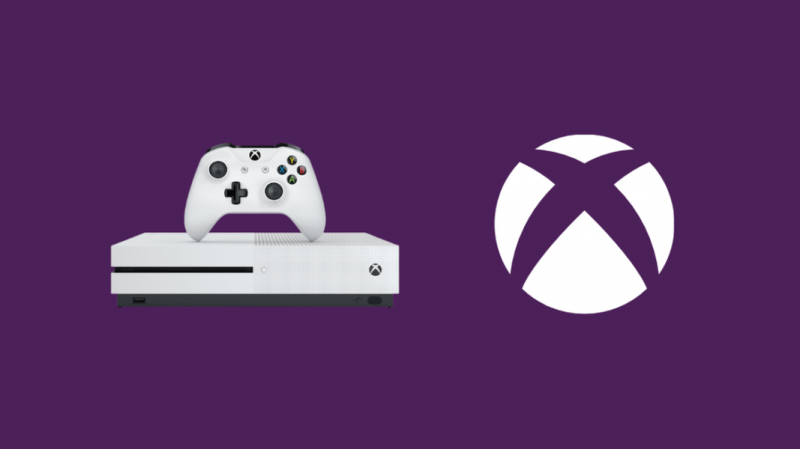
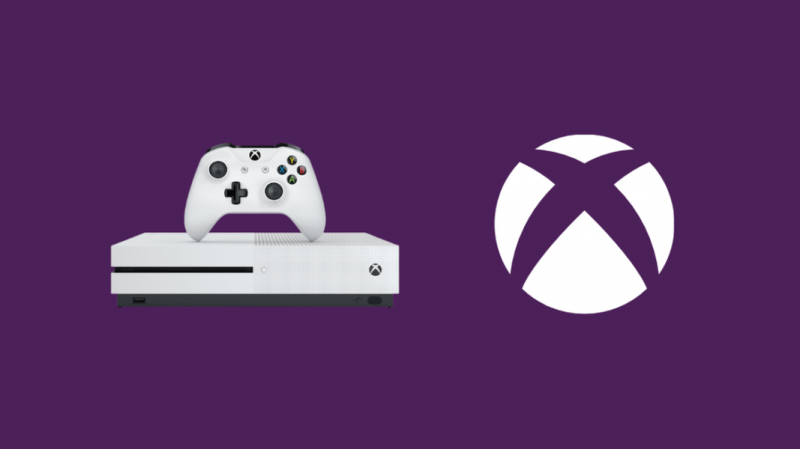
Pravzaprav je zelo enostavno najti naslov IP in MAC vašega Xboxa ali katere koli druge naprave.
Če želite najti naslov IP na sami konzoli,
- Kliknite gumb Xbox na krmilniku.
- Kliknite »Profil in sistem« in odprite »Nastavitve«.
- Zdaj kliknite »Splošno« in odprite »Omrežne nastavitve«.
- Odprite »Napredne nastavitve«.
Zdaj bi si morali ogledati svoj naslov IP Xbox in naslov MAC. Lahko tudi posnamete sliko s pametnim telefonom ali jo zapišete za prihodnjo uporabo.
Kako najti naslov IP Xbox One brez televizorja


Če iz nekega razloga nimate zaslona ali televizorja, povezanega z vašim Xbox One, lahko še vedno najdete naslov IP.
Če želite to narediti brezžično, bi moral biti Xbox že prej povezan z brezžičnim omrežjem, saj bo to napravi omogočilo samodejno povezavo z Wi-Fi, ko je vklopljena.
Če pa ga še niste povezali ali ste spremenili SSID ali geslo, ga lahko kadar koli uporabite za neposredno povezavo z usmerjevalnikom z ethernetnim kablom.
Ko je Xbox povezan z usmerjevalnikom, s prenosnikom ali mobilnim telefonom prenesite orodje za pregledovanje IP-jev.
Te so običajno brezplačne in na internetu in v trgovinah z mobilnimi aplikacijami lahko najdete kar nekaj kosov programske opreme.
Za osebni računalnik priporočam »Advanced IP Scanner«, saj ga je mogoče uporabljati na prenosen način, ki po uporabi ne pušča predpomnilnika ali začasnih podatkov.
Če uporabljate Android, lahko uporabite » Omrežje Skener «, za uporabnike iOS pa lahko prenesete » IP Network Scanner Lite ’.
Uporabite katero koli od teh aplikacij za skeniranje vašega omrežja in mora ujeti vse naprave, ki so povezane v vaše omrežje, in razkriti njihov naslov IP.
Poiščite napravo z Xbox ali Microsoft v imenu ali kodi naprave in si zapišite naslov IP. To je naslov IP za vaš Xbox One.
Zdaj lahko preprosto vnesete ta naslov IP v svojo programsko opremo za oddaljeno pretakanje/predvajanje in ta bi se morala povezati z vašim Xboxom.
Kako nastaviti statični naslov IP na Xbox One
Najboljši način za premagovanje zgoraj omenjenih težav je nastavitev statičnega naslova IP za vaš Xbox One.
Statični naslov IP je stalni naslov IP, ki se ne spremeni vsakič.
To pomeni, da ko je IP statičen, ga lahko uporabite za oddaljeno povezavo s to napravo, ne da bi vas skrbelo preverjanje novega IP-ja vsakič, ko vklopite napravo.
To je izjemno uporabno, če nimate zunanjih zaslonov ali televizorja in običajno uporabljate programsko opremo za oddaljeno pretakanje za vaš Xbox One.
Precej preprosto je nastaviti statični IP na Xboxu in to lahko storite iz same konzole.
V napravi odprite meni »Nastavitve« in se pomaknite do zavihka »Splošno«. Od tu odprite »Omrežne nastavitve« in nato »Napredne nastavitve«.
Zapišite ali fotografirajte informacije na tem zaslonu. Vključevalo bo naslednje,
- IP naslov
- Maska podomrežja
- Prehod
- Primarni naslov DNS
- Sekundarni naslov DNS
Ko zabeležite te podatke, se vrnite na nastavitve IP in izberite ročno.
Zgornje informacije vnesite v istem vrstnem redu in ko je to opravljeno, zaženite preizkus omrežja, da se prepričate, da vse deluje, kot bi moralo.
V bistvu smo pretvorili dinamični IP, ki je bil trenutno v uporabi, v statični IP.
To pomeni, da lahko preprosto vnesete naslov IP, ki ste ga uporabili zdaj, kadar koli se želite povezati s svojim Xboxom.
Prednosti nastavitve statičnega naslova IP na Xbox One
Obstaja kar nekaj prednosti, ki jih prinaša nastavitev statičnega naslova IP za vaš Xbox One.
Nekateri med njimi vključujejo:
- Imeti fiksen naslov IP, tako da si ga morate zapisati samo enkrat, da se povežete iz različnih naprav.
- Uporaba fiksnega IP-ja za posredovanje vrat vam lahko pomaga pri težavah s povezavo, povezanih z vrsto NAT vašega omrežja.
- Omogočajo boljšo stabilnost vaše povezave in omogočajo oddaljene omrežne rešitve, kot je uporaba VPN za varnejše mreženje.
Kako nastaviti VPN na Xbox One
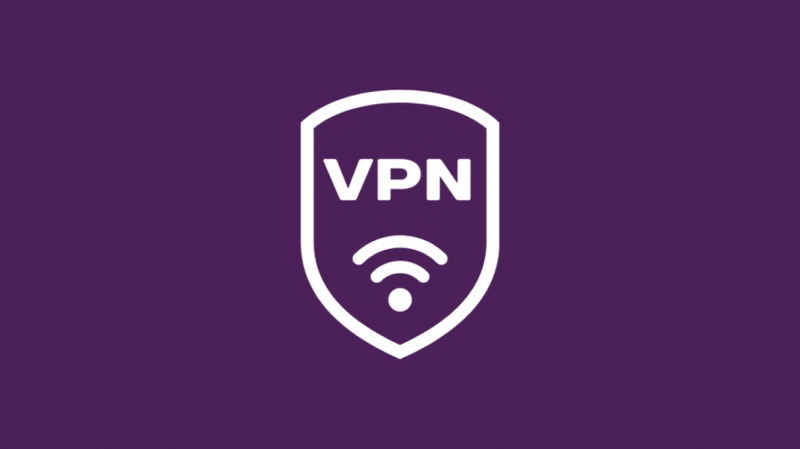
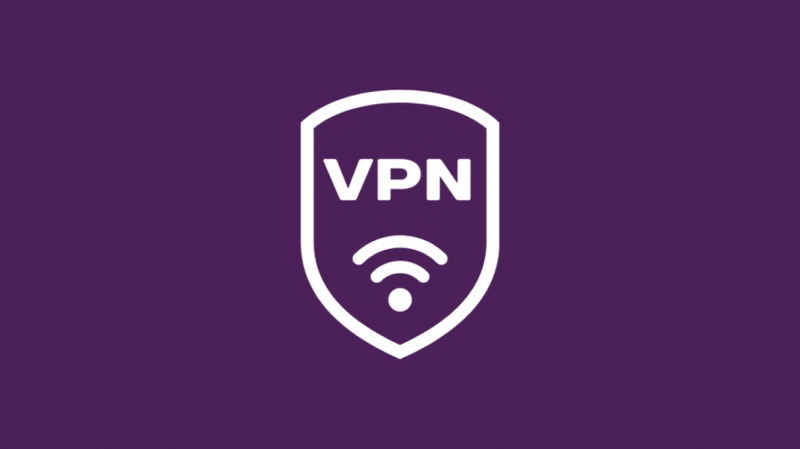
Nastavitev VPN-ja za vaš Xbox One ali katero koli drugo napravo je dober način za ohranjanje varnosti vašega omrežja, vendar naprave Xbox ne podpirajo storitev VPN takoj po namestitvi.
To pomeni, da bomo morali uporabiti eno od dveh možnih metod za vzpostavitev povezave VPN.
Svoj Xbox One lahko povežete z omrežjem, ki podpira VPN, z ethernetnim kablom in prenosnim računalnikom ali pa povežete Xbox z usmerjevalnikom, ki podpira VPN.
Obe metodi zahtevata nekaj nastavitev in spodaj bom opisal korake za obe metodi.
Preden začnemo Xbox povezovati z omrežjem VPN, boste morali nastaviti storitev VPN.
Tukaj je seznam najboljših komercialnih storitev VPN.
Ko ustvarite račun v eni od teh storitev ali storitvi VPN po vaši izbiri, lahko nadaljujemo in nastavimo vaš računalnik ali usmerjevalnik.
Uporaba prenosnika/računalnika za povezavo z omrežjem, ki podpira VPN
Ko nastavite storitev VPN, povežite svoj Xbox One s prenosnim ali osebnim računalnikom prek ethernetnega kabla in povežite svoj osebni računalnik z usmerjevalnikom prek drugega ethernetnega kabla. Če uporabljate prenosni računalnik, obstaja velika verjetnost, da imate samo ena ethernetna vrata.
Zato je priporočljivo, da dobite omrežno zvezdišče, ki lahko poveča število ethernetnih vrat z uporabo enega od vrat USB na vašem prenosniku.
Ko povežete svoje naprave, kliknite »Išči« in vnesite »Nadzorna plošča« ter jo odprite.
Zdaj se pomaknite do »Omrežje in internet« >> »Center za omrežje in skupno rabo«. V levem stranskem meniju kliknite »Spremeni nastavitve adapterja«.
Če ste povezani s svojim VPN-jem, bi morali videti povezavo z imenom vašega VPN-ja.
Dvokliknite povezavo VPN in kliknite zavihek »Skupna raba« na vrhu. Prepričajte se, da je vklopljena prva možnost in v spustnem meniju izberite »Ethernet«.
Zdaj se na vašem Xboxu pomaknite do »Profil in nastavitve« >> »Nastavitve« >> »Splošno« >> »Omrežne nastavitve«.
Kliknite »Preizkusi omrežno povezavo« in preverite, ali vse deluje, kot bi moralo. Ko je preizkus uspešen, je vaš Xbox zdaj povezan prek omrežja VPN.
Uporaba usmerjevalnika, ki podpira VPN
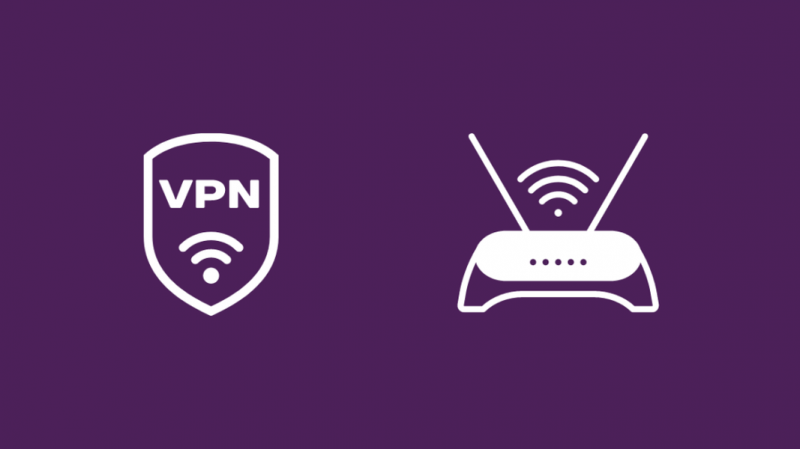
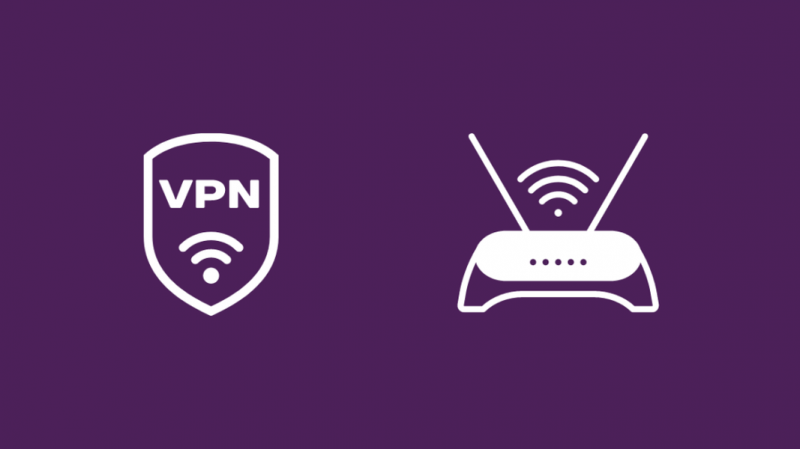
Če želite nastaviti omrežje VPN neposredno prek usmerjevalnika, najprej odprite prehod usmerjevalnika v brskalniku na prenosniku. Naslov je običajno 192.168.1.1 ali 192.168.0.1.
Prijavite se s poverilnicami usmerjevalnika. Uporabniško ime in geslo sta na splošno oba 'Admin', vendar se lahko vedno obrnete na ponudnika usmerjevalnika in on vam bo lahko pomagal.
Geslo je običajno navedeno tudi v priročniku ali škatli, ki je priložena usmerjevalniku.
Ko se prijavite, se pomaknite do razdelka VPN in kliknite »Dodaj nov VPN«.
Zdaj boste morali dostopati do spletnega mesta vaše storitve VPN in poiskati »Ročna nastavitev« ali Ročna konfiguracija« in na zaslonu za izbiro naprave izberite »Usmerjevalnik«.
V tem posebnem primeru bomo za vzpostavitev povezave uporabljali OpenVPN, zato si zapišite uporabniško ime in geslo, ki ju ustvari vaša storitev VPN, nato pa lahko prenesete različne datoteke .ovpn za različne strežnike.
Prenesite datoteke .ovpn za strežnike, ki jih želite uporabiti, in jih shranite v svoj računalnik.
Upoštevajte, da boste morali za vsak strežnik na usmerjevalniku ustvariti ločen profil VPN.
Zdaj se lahko vrnete na konfiguracijski zaslon VPN na usmerjevalniku in vnesete uporabniško ime in geslo ter naložite datoteko .opvn, da konfigurirate povezavo VPN.
Ko bo to storjeno, boste morali aktivirati VPN. Vedite, da se bodo nekateri usmerjevalniki samodejno povezali z VPN, pri nekaterih pa boste morda morali znova zagnati napravo.
Po tem povežite svoj Xbox z omrežjem kot običajno in zdaj bi moral biti zaščiten s storitvijo VPN.
Obrnite se na podporo


V primeru, da ste imeli kakršne koli težave z zgornjimi koraki in niste mogli doseči, da bi vaša naprava delovala tako, kot bi morala, se lahko vedno obrnete na Podpora za Xbox .
Z lahkoto bodo diagnosticirali vašo težavo in vam ponudili hitro rešitev.
Poleg tega, če imate težave z nastavitvijo povezave VPN na usmerjevalniku, se lahko obrnete tudi na proizvajalca usmerjevalnika, da dobite več informacij o tem, kako jo nastaviti.
Zaključek
Poznavanje naslova IP za vaš Xbox je izjemno koristno, če pogosto pretakate in igrate.
Kot že omenjeno, sta možnost povezovanja prek VPN-ja in ustvarjanje statičnega IP-ja ogromne prednosti, ki vam lahko omogočijo uporabo omrežja na različne načine s svojim Xbox One.
IP-naslov Xbox One lahko uporabite celo za ročno povezavo z nekaterimi vrstami brezžičnih zaslonov brez potrebe po kablih.
Poleg tega združevanje statičnega IP-ja in VPN-ja prek ethernetne povezave zagotavlja najbolj stabilno in zaščiteno omrežje za katero koli napravo v vašem domu.
Morda boste uživali tudi v branju
- Kako najti naslov IP Roku z ali brez daljinskega upravljalnika: Vse, kar morate vedeti
- Kako spremeniti svoj naslov IP na Comcast: podroben vodnik
- Kako zrcaliti zaslon iPad na LG TV? Vse, kar morate vedeti
- Omrežni naslov kaskadnega usmerjevalnika mora biti podomrežje na strani WAN [razloženo]
Pogosto zastavljena vprašanja
Katere so najboljše nastavitve IP na Xboxu?
Primarni DNS Cloudflare: 1.1.1.1, sekundarni DNS: 1.0.0.1 ali Googlov primarni DNS: 8.8.8.8, sekundarni DNS: 8.8.4.4 so precej dobre nastavitve za uporabo na Xboxu.
Kateri je najboljši naslov IP za Xbox One?
Cloudflare, Google ali OpenDNS so vse dobre storitve DNS za vaš Xbox One.
Je statični IP boljši za igranje?
Statični IP-ji so lahko boljši za igranje iger, saj se ne spremenijo vsakič, ko znova vzpostavite povezavo, kar lahko povzroči stabilnejšo povezavo.
Ali statični IP zmanjša zamik?
Statični IP-ji na splošno nimajo velike vloge pri zmanjševanju pinga ali zamika, vendar lahko zaostanek premagate z ethernetnim kablom.
